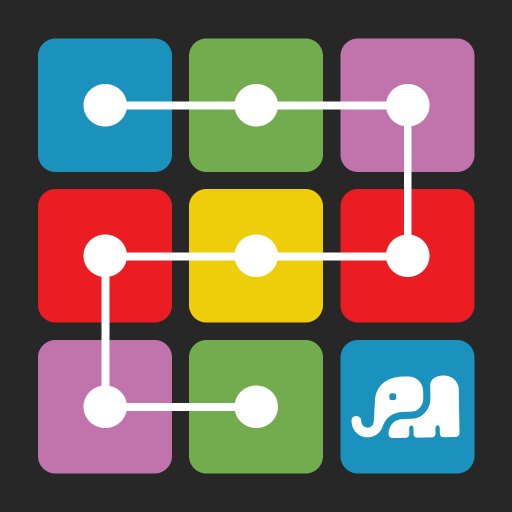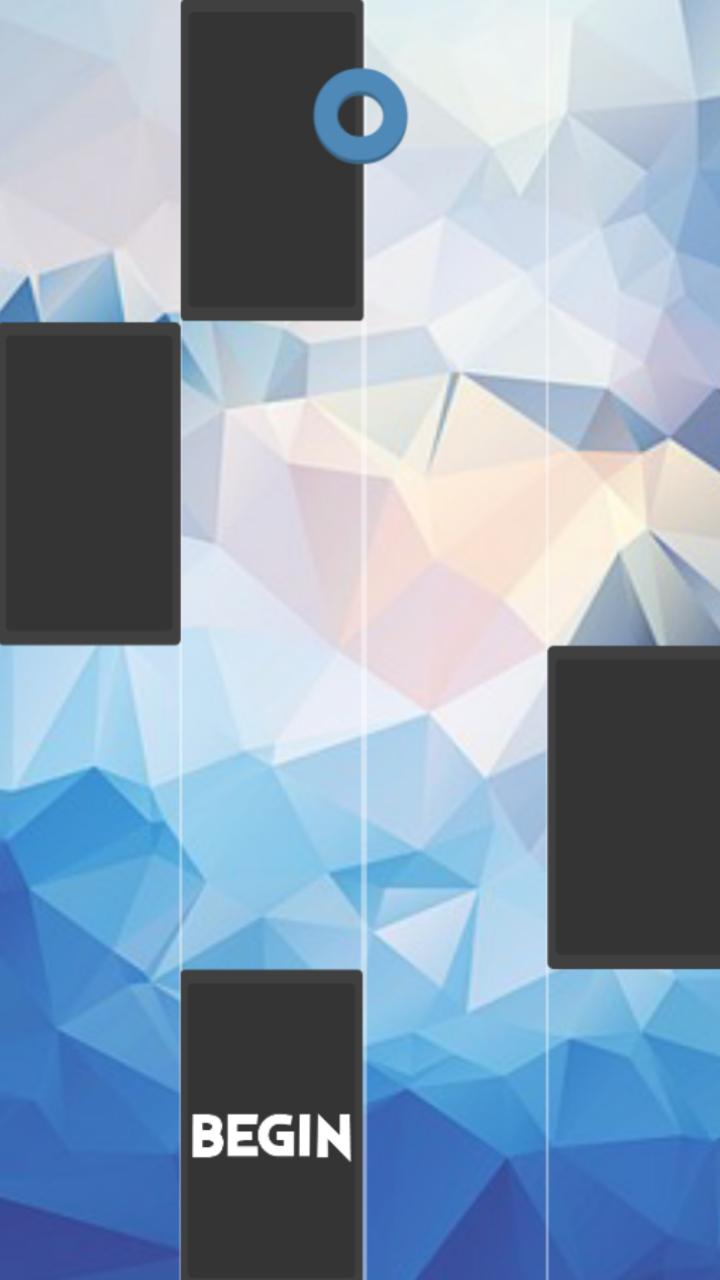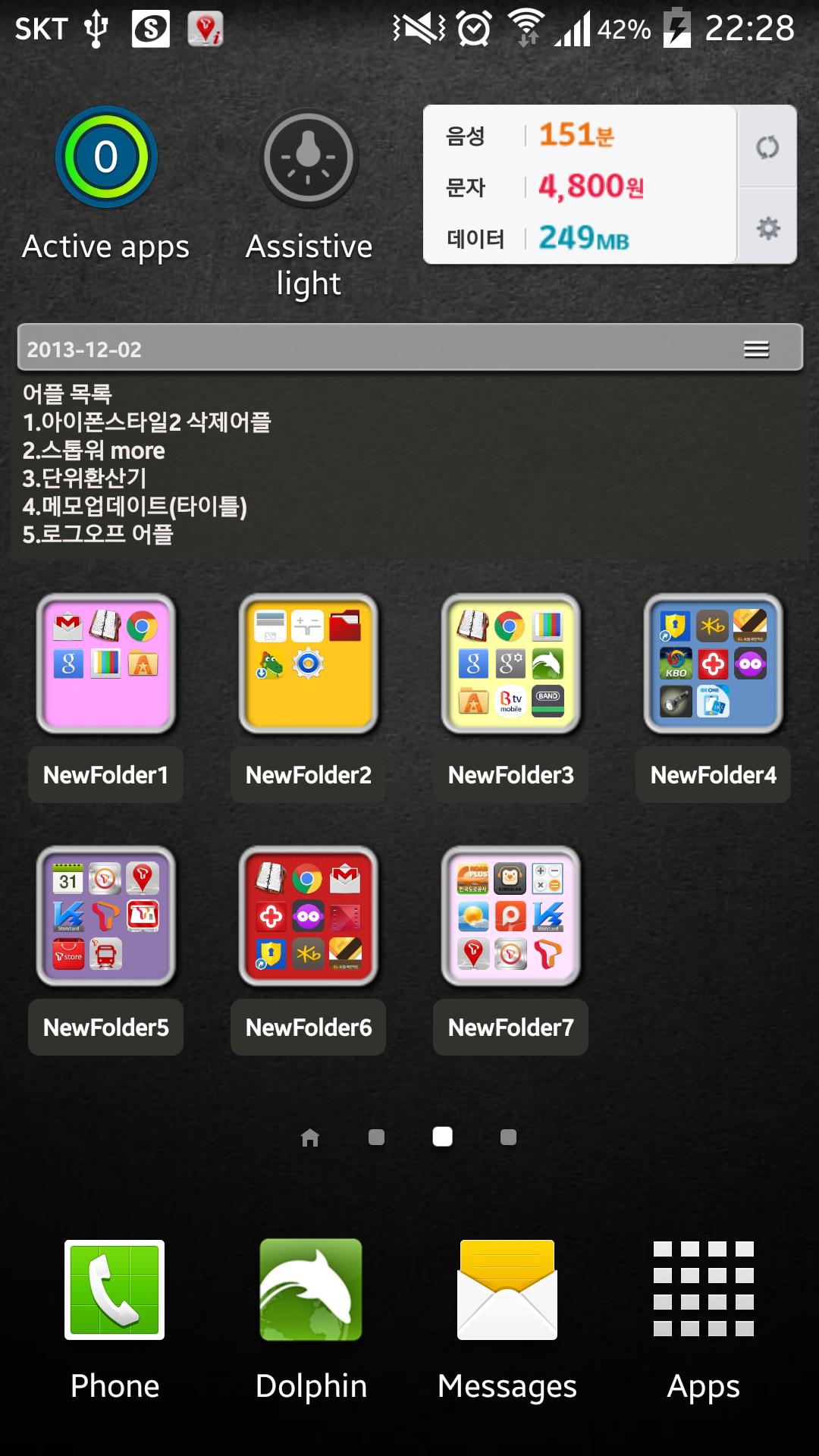 Offline
Offline
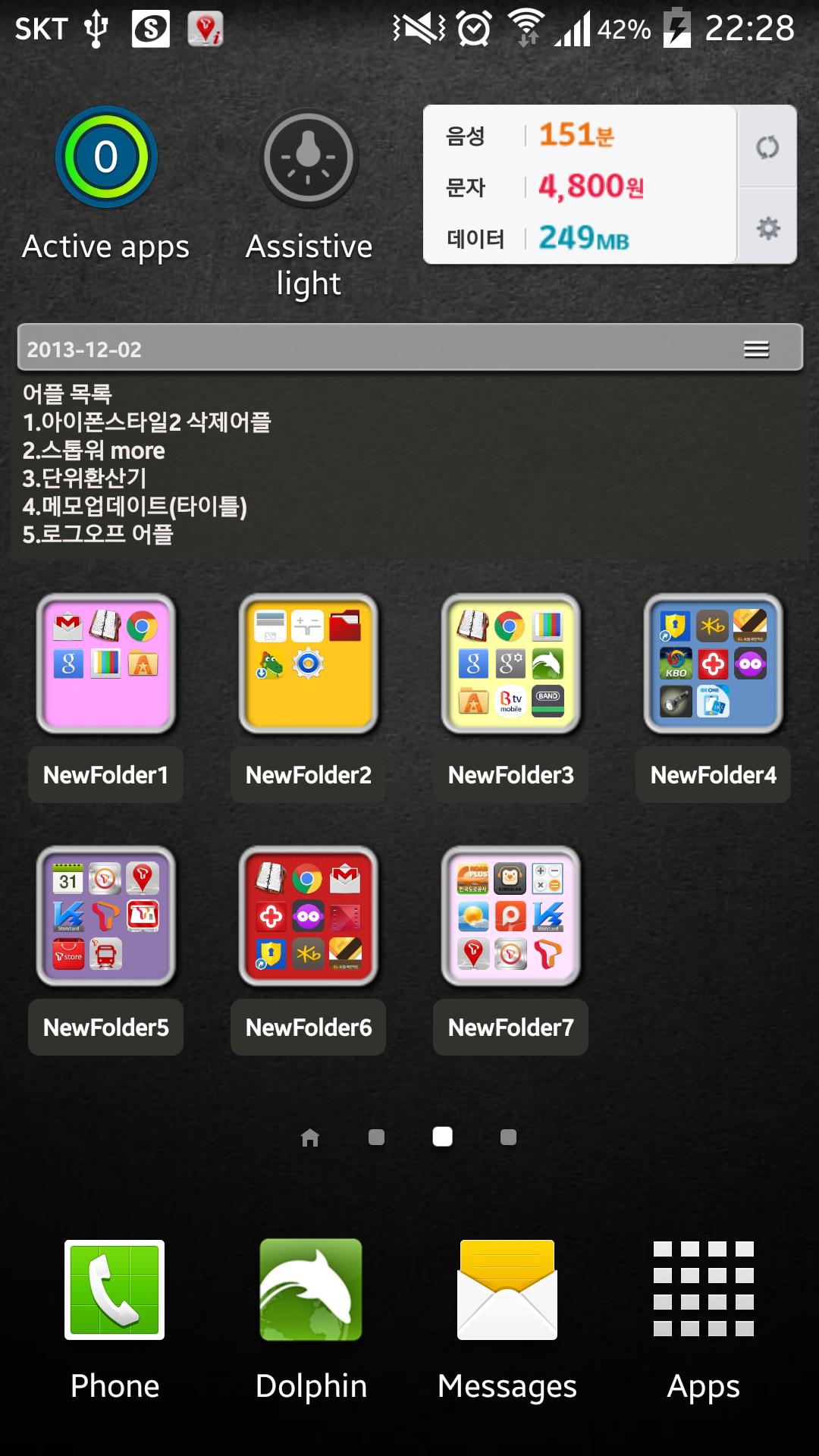
Diese Anwendung ist ein Ordner -Widget.
Diese Anwendung ist ein Ordner -Widget.
Ein Ordner kann 16 Apps enthalten. und den Bildschirm effektiv verwalten.
Dieses Farbordner -Widget enthält verschiedene Farben und Animationen.
Diese App. 10 Farben und die Farbe des Text- und Widget -Ordners können geändert werden.
Diese Anwendung ist ein Ordner -Widget.
Ein Ordner kann 16 Apps enthalten. und den Bildschirm effektiv verwalten.
Dieses Farbordner -Widget enthält verschiedene Farben und Animationen.
Diese App. 10 Farben und die Farbe des Text- und Widget -Ordners können geändert werden.
** [Farbordner Widget Anweisung] **
1. Drücken Sie in etwa 2 Sekunden den Hauptbildschirm.
2. Wählen Sie das Widget -Menü und wählen Sie dann Widget App Ordner2 App.
3. Der Widget -Ordner wird auf dem Bildschirm erstellt.
** [Setzen Sie die Apps. in den Ordner] **
1. Wählen Sie den Widget -Ordner aus und klicken Sie im rechten oberen Teil auf das Symbol des Setzens.
2. Wählen Sie die Apps aus. Was du sagen willst. Anschließend können Sie die ausgewählten Apps überprüfen. im oberen Teil.
3. Um eine Auswahl abzubrechen, klicken Sie auf die ausgewählten Apps. im oberen Teil.
4. Klicken Sie auf die Backpace -Schaltfläche und OK Popup, um sie zu beenden.
** Farbordner Widget Anweisung **
1. Drücken Sie in etwa 2 Sekunden den Hauptbildschirm.
2. Wählen Sie das Widget -Menü und wählen Sie die App PreView Folders .
3. Der grüne Widget -Ordner wird auf dem Bildschirm erstellt.
** Setzen Sie die Apps ein. in den Ordner **
1. Wählen Sie den Widget -Ordner aus und klicken Sie im rechten oberen Teil auf das Symbol des Setzens.
2. Wählen Sie die Apps aus. Was du sagen willst. Anschließend können Sie die ausgewählten Apps überprüfen. im oberen Teil.
3. Um eine Auswahl abzubrechen, klicken Sie auf die ausgewählten Apps. im oberen Teil.
4. Klicken Sie auf die Backpace -Schaltfläche und OK Popup, um sie zu beenden.
** Ordner und Textfarbe ändern **
1. Wählen Sie den Widget -Ordner aus und klicken Sie im rechten oberen Teil auf das Kreis -Simbol.
2. Klicken Sie unten auf das Menü Ordnereinstellungsmenü. (Sternsymbol)
3. Dann können Sie die Foler -Mähne, die Foler -Mähne -Farbe, die Ordnerfarbe ändern.
Holen Sie sich mit diesen November 2024 Gen -Impact -Codes, 5.1 Livestream -Codes kostenlose Primogems, Mora, Erfahrung und mehr, und finden Sie heraus, wie Sie aktive Codes einlösen können.
Wenn Sie sich gelangweilt haben, die Vanilla -Version von Metaphor Refantazio zu spielen, können Sie sich diese fünf Mods ansehen.
Mit Ihren Einsendungen für Roblox 'The Haunt Event im Jahr 2024 zu kämpfen? Schauen Sie sich unseren Leitfaden zur Verwendung von Kleid an, um Ihre Aufnahmen zu erstellen!
Unsere Walkthrough für Dragon Age: Der Schleiergut mit einigen praktischen Tipps und Tricks, mit Führern für Rätsel, Chefs, Gefährten, Ausrüstung, Romantik und vieles mehr!
Welche Fraktion sollten Sie im Drachenalter auswählen: The Veilguard?
Suchen Sie nach Bonusressourcen in Sea of Conquest: Piratenkrieg? Wir haben Sie mit diesen Codes für die neuesten Seefahrer -Werbegeschenke bedeckt.
Auf unserer Website können Sie ganz einfach die neuste Version von PreView Folders herunterladen! Keine Registrierung oder SMS erforderlich!